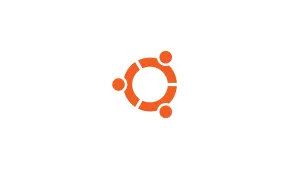Introducción
Ubuntu 17.10 y los sistemas posteriores usan Netplan como una nueva utilidad de línea de comandos para administrar las interfaces de red. Funciona con renderizaciones Systemd -networkd o NetworkManager . Los archivos de configuración de Netplan están escritos en formato YAML, lo que permite configuraciones de red simples a complejas. Que funcionan desde el escritorio hasta el servidor y desde la nube hasta los dispositivos IoT.
Este artículo lo ayudará a configurar direcciones IPv4 estáticas en sistemas Ubuntu utilizando la herramienta de línea de comandos de Netplan.
Compruebe el nombre de la interfaz de red
En primer lugar, debe identificar el nombre de la interfaz de red. Puede variar según el tipo de instalación y el entorno del sistema.
Para encontrar el tipo de nombre de interfaz:
sudo nmcli device status DEVICE TYPE STATE CONNECTION
eth0 ethernet connected Wired connection 1
lo loopback unmanaged --También puede verificar el nombre de la interfaz usando el comando ip:
sudo ip a En mi caso, el resultado muestra que el sistema está configurado con el nombre de interfaz de red eth0 . Esto puede ser diferente en su sistema. Luego verifique el nombre de la interfaz de red del sistema con el comando ip como se muestra arriba.
Configure la dirección IP estática a través de Netplan
Netplan almacena todos los archivos de configuración en el directorio /etc/netplan . Como ya tiene el nombre de la interfaz de red que se encuentra en los comandos anteriores. Ahora configuraremos la dirección IP estática en esa interfaz usando la utilidad NetPlan.
Vamos a crear un archivo de configuración y editarlo en su editor de texto favorito:
sudo vi /etc/netplan/01-netcfg.yaml Agregue la configuración de red en formato YAML. La siguiente configuración usa 4 espacios debido a la sangría estricta seguida por YAML.
network:
version: 2
renderer: networkd
ethernets:
eth0:
addresses:
- 192.168.0.210/24
nameservers:
addresses: [8.8.8.8, 8.8.4.4]
routes:
- to: default
via: 192.168.0.254En la configuración anterior:
eth0- es el nombre de la interfaz de red192.168.0.210/24- es la dirección IPv4 que se establecerá en la interfaz. Asegúrese de definir CIDR. También puede agregar varias direcciones IP.routes via 192.168.0.254- Establecer la dirección IP de la puerta de enlace de la red8.8.8.8, 8.8.4.4- es la dirección IP de los servidores DNS de Google.
Asegúrese de que la dirección IPv4 pertenezca a la red del sistema y tenga la dirección IP de puerta de enlace correcta.
Una vez confirmado, presione ESCe :wqpara guardar el contenido del archivo y cerrarlo.
Ahora, ejecute el siguiente comando para aplicar los cambios:
sudo netplan apply Esto configurará la dirección IPv4 estática en la interfaz de red. Ahora se podrá acceder al sistema con la nueva dirección IP que configuró anteriormente.
Conclusión
En este tutorial, ha aprendido a configurar la interfaz de red en los sistemas Ubuntu.